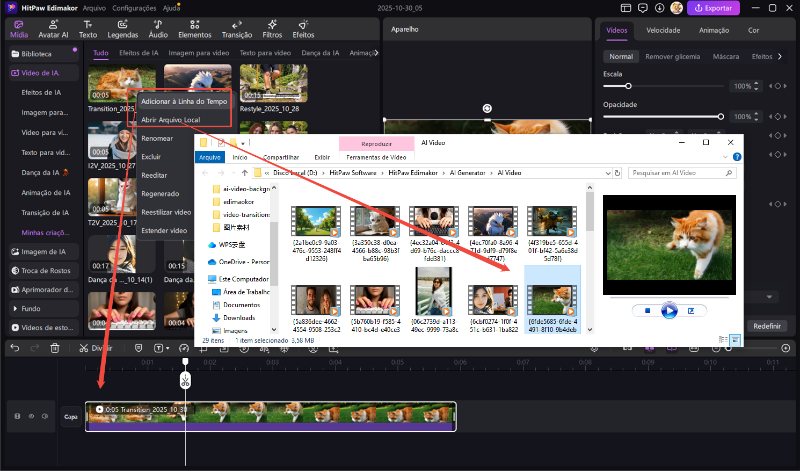Para que seus vídeos realmente brilhem, você pode optar pelas transições de vídeo tradicionais ou explorar o empolgante mundo das transições com IA para resultados verdadeiramente especiais. A Edimakor oferece uma gama fantástica, desde transições de vídeo tradicionais até as inovadoras "Transições com IA", deixando suas filmagens com uma aparência profissional e vibrante.
Parte 1: Forma Tradicional de Adicionar Transições de Vídeo
Quando se trata de transições de vídeo tradicionais, tudo se resume a escolher um efeito de transição pronto na biblioteca do seu software de edição e simplesmente arrastá-lo entre dois clipes de vídeo na sua linha do tempo. Normalmente, você escolherá opções familiares como dissoluções suaves, wipes dinâmicos ou desvanecimentos suaves, posicionando-os cuidadosamente para guiar seus espectadores sem interrupções de uma cena para a outra.
Passo 1. Novo Projeto de Vídeo
Comece baixando e abrindo o Edimakor no seu computador. Uma vez que o aplicativo esteja em execução, inicie um novo projeto ou carregue seu projeto de vídeo existente onde pretende conectar diferentes segmentos de vídeo.
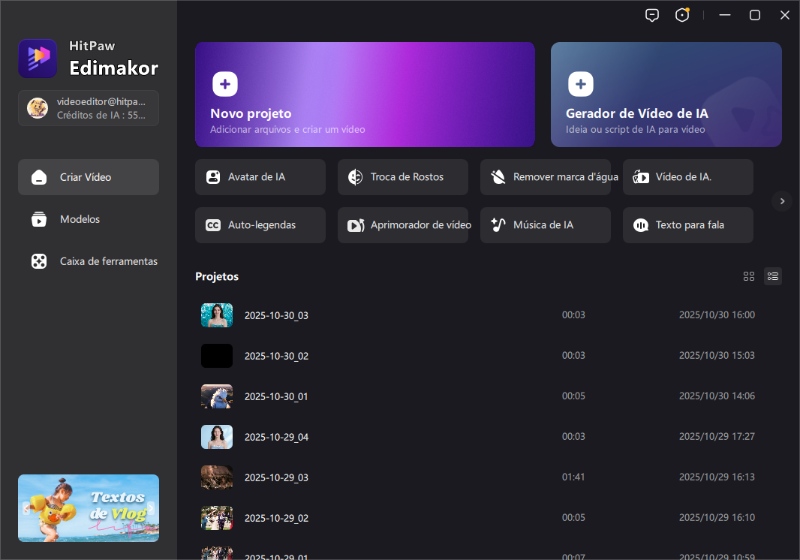
Passo 2: Importe e Organize seus Clipes de Vídeo
Importe os vídeos para a Mídia. Em seguida, arraste e solte seus clipes de vídeo individuais na linha do tempo na ordem em que deseja que apareçam. Transições são aplicadas entre esses clipes para criar um fluxo suave de uma cena para a próxima.
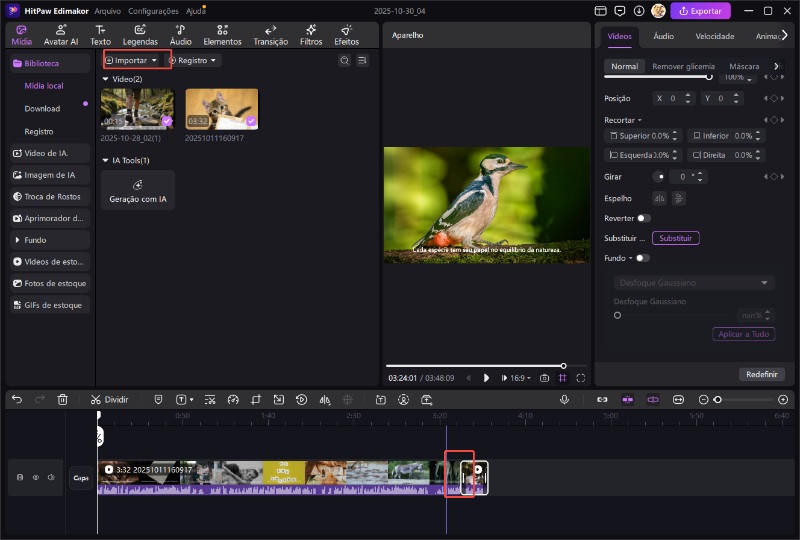
Passo 3: Explore a Biblioteca de Transições do Edimakor
Navegue até o painel "Transições" dentro da interface do Edimakor. Aqui, você encontrará uma rica coleção de efeitos de transição, variando de dissoluções e desvanecimentos clássicos a wipes dinâmicos e borrões artísticos. Visualize-os para encontrar o ajuste perfeito para o clima do seu vídeo.
O Edimakor oferece uma grande variedade de transições para combinar com qualquer estilo de vídeo. Escolha a transição que melhor conta sua história. Confira "Tendências & Novidades" para opções populares!
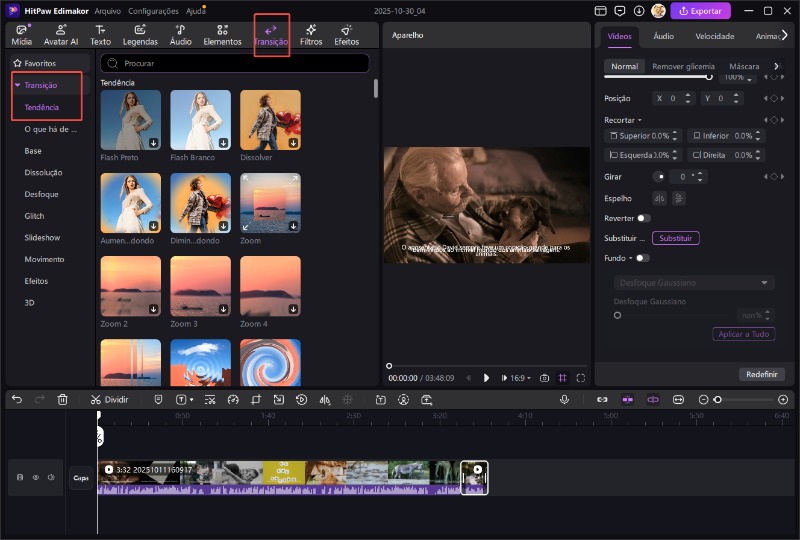
Explore transições de vídeo em alta em Novidades:
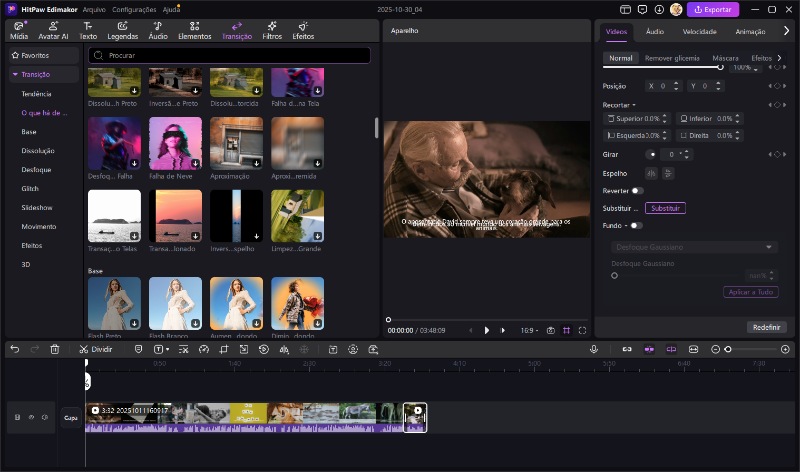
Além das transições que já cobrimos, lembre-se de que você também tem essas opções disponíveis:
Básico: Cortes simples ou dissoluções que misturam cenas suavemente; ideal para manter o ritmo natural.
Slideshow: Empurrões, zooms ou slides em imagens; ótimo para apresentações dinâmicas de fotos estáticas.
Movimento: Simula movimentos como giros ou borrões; adiciona energia e emoção às sequências.
Efeitos: Mudanças estilísticas como glitches ou mudanças de cor; cria impactos únicos, artísticos ou dramáticos.
3D: Adiciona profundidade, fazendo as cenas parecerem se mover no espaço 3D.

Passo 4: Filtre e Pesquise Transições Específicas
Se você tem uma transição específica em mente, use a barra de pesquisa ou as opções de filtro para localizá-la rapidamente na biblioteca.
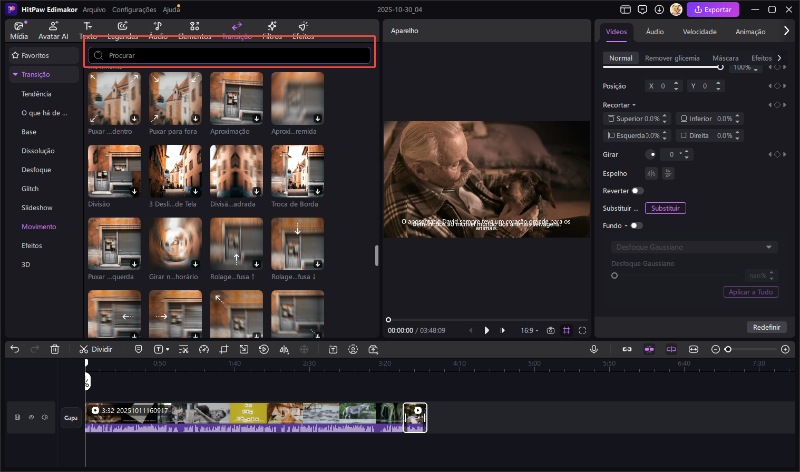
Passo 5: Aplique Transições Entre Clipes
Depois de escolher uma transição, simplesmente arraste-a da biblioteca e solte-a na linha do tempo, exatamente no ponto onde dois clipes de vídeo se encontram. O Edimakor posicionará automaticamente a transição para suavizar a mudança entre as cenas. Para remover uma transição, basta clicar nela no vídeo e pressionar a tecla delete no teclado.
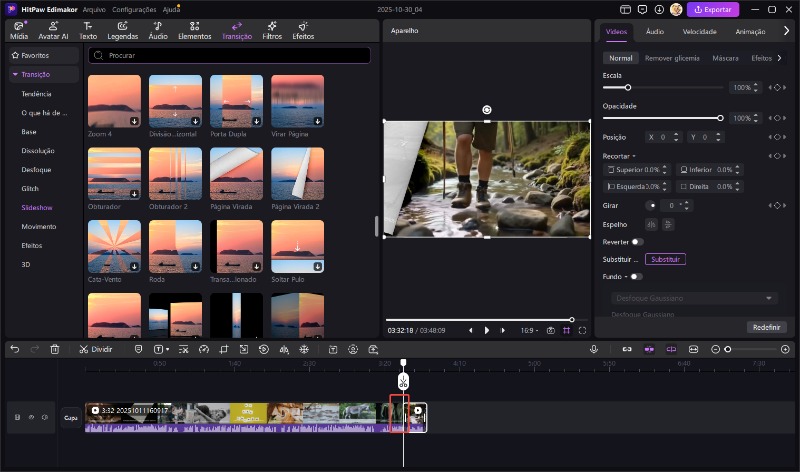
Passo 6: Reproduza e Revise as Transições
Reproduza seu vídeo na janela de visualização para ver como suas transições escolhidas aparecem e se sentem. Esta etapa crucial permite garantir uma experiência de visualização fluida e envolvente.
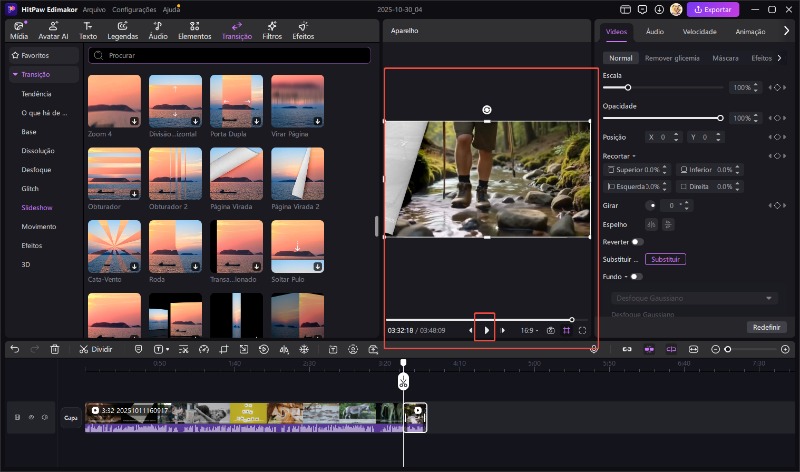
Parte 2: Eleve suas Edições de Vídeo com Transições de IA
Edimakor AI Transition é uma ferramenta poderosa e intuitiva projetada especificamente para criar transições de vídeo inteligentes entre quaisquer duas imagens distintas que você carregar. Ela transforma pares de imagens estáticas em um fluxo visual dinâmico, unindo inteligentemente o espaço com efeitos sofisticados de transição de IA.
Passo 1. Iniciar Transição de IA
Comece navegando até o painel "Caixa de Ferramentas" do Edimakor e encontre o recurso "Transição de IA".
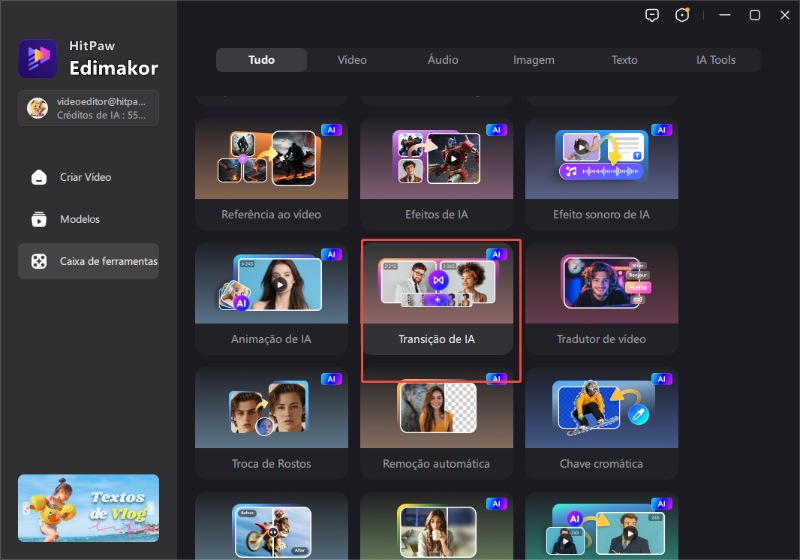
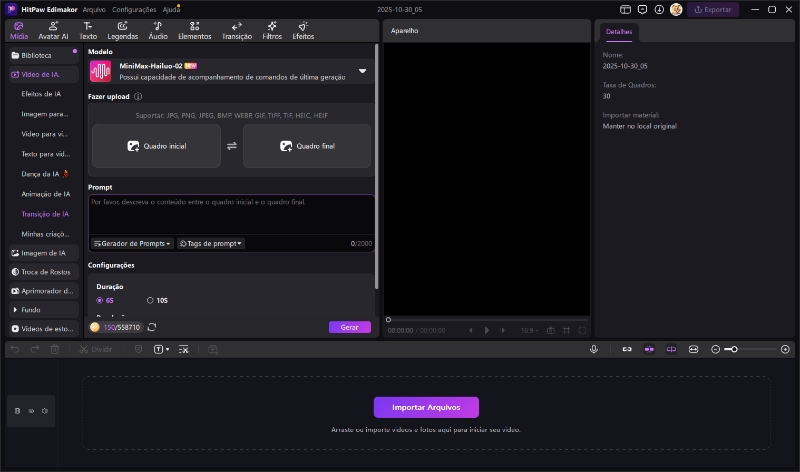
O Edimakor integra muitos modelos de transição de vídeo de IA para um melhor resultado. Você pode encontrar modelos de IA em alta como Vidu e Minimax-Hailuo aqui.
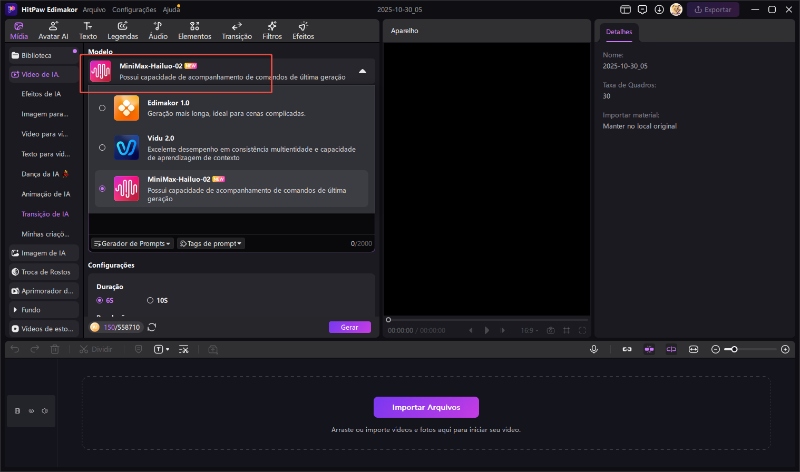
Passo 2. Carregar Imagens & Inserir Prompt
Carregue sua primeira imagem no slot inicial designado e depois sua segunda imagem para servir como ponto final da transição. Lembre-se, fornecer um prompt detalhado é crucial para alcançar a transição mais perfeita possível. Depois defina uma duração de 5s ou 10s, e adicione um prompt negativo como opcional. Quando tudo estiver pronto, basta clicar no botão "Gerar" para obter sua criação de IA.
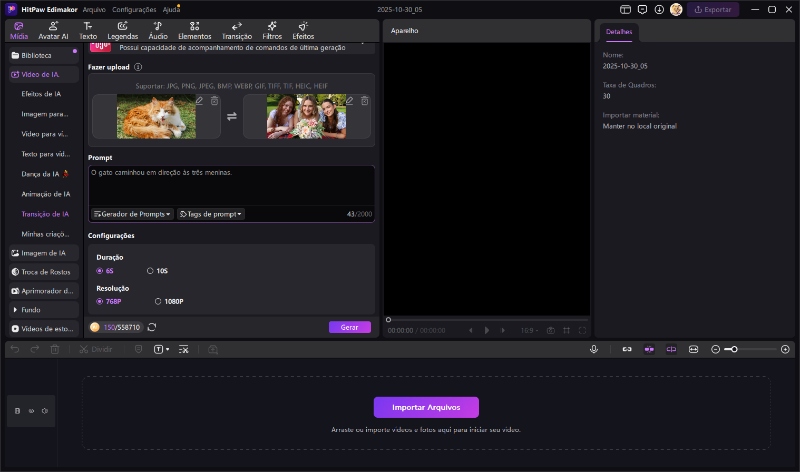
Passo 3. Revise suas Transições de IA e Fluxo
Espere um momento para a geração em "Minha Criação" e visualize quando estiver pronta. Se estiver satisfeito com os clipes, basta clicar com o botão direito sobre eles e selecionar Abrir Local do Arquivo para encontrá-los imediatamente. Lá, você também pode adicioná-los à linha do tempo, editá-los como filmagens normais e exportá-los clicando no botão "Exportar" no canto superior direito.